Come aggiornare un’app su iPhone o iPad
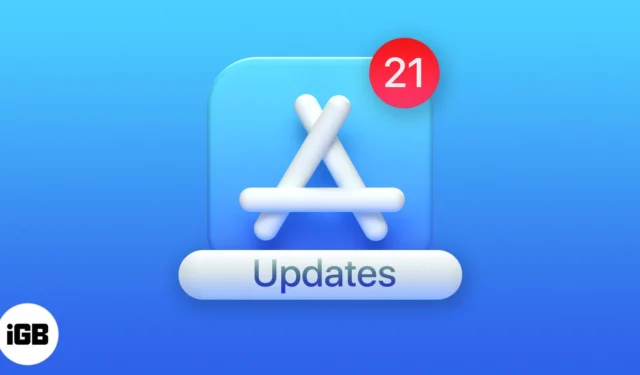
Proprio come gli aggiornamenti iOS, è essenziale garantire che anche le app di terze parti sul tuo iPhone vengano aggiornate. In ogni nuova versione, lo sviluppatore corregge bug, introduce nuove funzionalità e ne migliora la compatibilità e la stabilità con il sistema operativo. Molte volte, quando un’applicazione si comporta male o si blocca, consigliamo agli utenti di aggiornare un’app sul proprio dispositivo.
Ecco due modi per farlo. Diamo un’occhiata!
- Come aggiornare manualmente le app su iOS 17 e iPadOS 17
- Aggiorna automaticamente le app su iPhone e iPad
Come aggiornare manualmente le app su iOS 17 e iPadOS 17
- Dalla schermata Home dell’iPhone o dell’iPad o dalla Libreria app, premi a lungo l’icona dell’App Store .
- Scegli Aggiornamenti .
- Tocca Aggiorna tutto o AGGIORNA accanto alle singole app.
In alternativa, puoi anche aprire l’ App Store e toccare la tua immagine del profilo in alto a destra. Qui vedrai tutti gli aggiornamenti disponibili.
- Il metodo per aggiornare le app rimane lo stesso su iOS 17, 16 e 16
- Per aggiornare l’elenco degli aggiornamenti delle app disponibili, apri la schermata di aggiornamento.
- Se non riesci ad aggiornare , assicurati di avere abbastanza spazio libero . Inoltre, riavvia il dispositivo e riprova. Se non funziona nulla, assicurati di aver effettuato l’accesso all’App Store utilizzando il tuo ID Apple.
Aggiorna automaticamente le app su iPhone e iPad
- Apri le Impostazioni dell’iPhone .
- Tocca App Store .
- In Download automatici, attiva Aggiornamenti app .
- Facoltativo: hai dati mobili illimitati? In caso affermativo, da sotto DATI CELLULARI, puoi scegliere di attivare i download automatici .
Ecco come puoi aggiornare le app per iPhone e iPad in iOS 17 e versioni precedenti. Spero che questa guida ti sia stata utile e abbia risposto a ciò che stavi cercando. Se hai domande, condividile nei commenti qui sotto.



Lascia un commento